Kuidas lähtestada iPhone’i ja iPadi tehaseseadetele
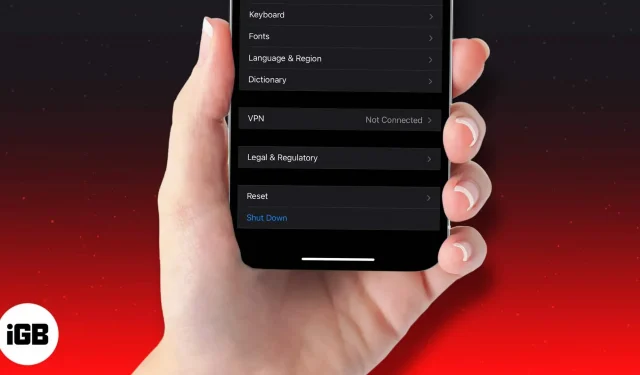
On mitmeid erinevaid olukordi, kus võite soovida oma iPhone’i või iPadi tehaseseadetele lähtestada. Näiteks kui mitu rakendust jookseb pidevalt kokku, kui teie seade on aeglane või kui teie iPhone käitub ebakorrektselt ja te ei saa põhjust ega lahendust kindlaks teha.
Tehaseseadetele lähtestamine kustutab teie seadme ja võib lahendada teatud probleemid, mis võivad selle toimivust aeglustada. See kehtib kõigi iPhone’ide kohta alates uusimast iPhone 14 seeriast kuni iPhone 6s-ni.
Seda tuleks siiski kaaluda viimase abinõuna ja seda tuleks teha alles pärast seda, kui lihtsamad lahendused, nagu taaskäivitamine või seadme taaskäivitamiseks sundimine, pole teie probleeme lahendanud.
- Mis juhtub, kui lähtestate oma iPhone’i tehaseseadetele?
- Kas tehaseseadetele lähtestamine kustutab kõik?
- Valmistage seade tehaseseadetele lähtestamiseks ette
- iPhone’i või iPadi (sh iPhone 14) tehaseseadetele lähtestamine
- iPhone’i või iPadi tehaseseadetele lähtestamine iCloudi abil
- Lähtestage iPhone või iPad Maci või PC-arvutiga
- Lähtestage iPhone või iPad, kasutades taasterežiimi
- Mida teha pärast iOS-i seadme taaskäivitamist?
Mis juhtub, kui lähtestate oma iPhone’i tehaseseadetele?
Nagu mõiste “tehaseseadetele lähtestamine” viitab, taastab see valik teie seadme tarkvara selliseks, nagu see oli tehasest lahkumisel. See tähendab, et kõik seaded taastatakse vaikeväärtustele ja kõik teie andmed, nagu allalaaditud rakendused, fotod, muusika, dokumendid ja muud failid, kustutatakse. Pärast iPhone’i või iPadi tehaseseadetele lähtestamist saate oma seadme peaaegu nullist seadistada, nagu uus.
Kas tehaseseadetele lähtestamine kustutab kõik?
See oleneb sellest, mida täpselt maha viskad. Kui soovite oma iPhone 14, iPhone 14 Plus, iPhone 14 Pro, iPhone 14 Pro max, iPhone 13 seeria või mõne selle eelkäija tehaseseadetele lähtestada, on saadaval kuus erinevat valikut. Heidame neile igaühele lühiülevaate.
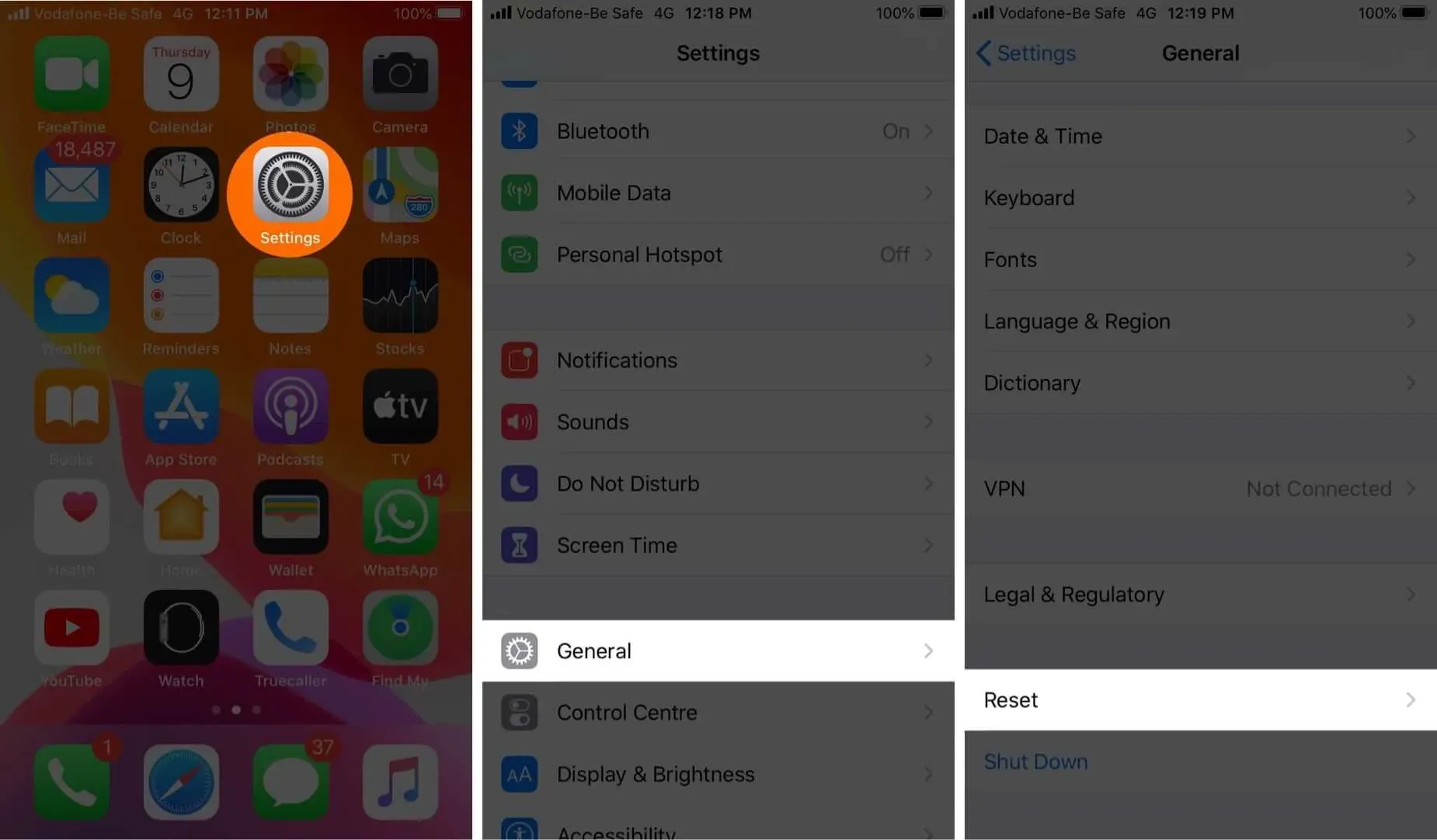
Kui lähete jaotisse “Seaded” → “Üldine” → “Lähtesta”:
- Lähtesta kõik sätted: see taastab avakuva paigutuse, asukohaseaded, võrguseaded, privaatsusseaded, klaviatuurisõnastiku ja Apple Pay kaartide vaikeseaded. Kui valite selle valiku, ei kustuta te faile ega meediume.
- Võrguseadete lähtestamine: see eemaldab kõik teie võrgusätted, nagu Wi-Fi sisselogimismandaadid ja võrgud, millega teie telefon automaatselt ühenduse loob. Samuti muudetakse käsitsi usaldusväärsete veebisaitide sertifikaadid tagasi ebausaldusväärseteks ja teie seadme nimeks lähtestatakse lihtsalt “iPhone”.
- Lähtesta klaviatuurisõnastik: selle valiku valimine eemaldab kõik sõnad, mille olete oma iPhone’i klaviatuuri vaikesõnastikku lisanud.
- Lähtesta avakuva paigutus: see eemaldab teie kohandatud avakuva paigutuse või rakenduste kaustad. Kõik iOS-i varurakendused naasevad vaikepositsioonidele ja avakuva naaseb sellele, mis oli iPhone’i esmakordsel seadistamisel. Teie andmed on kaitstud.
- Lähtesta asukoht ja privaatsus: nagu nimigi ütleb, lähtestab see suvand teie iPhone’i asukohateenused ja privaatsusseaded vaikeseadetele.
- Kustuta kogu sisu ja sätted: sellele me tavaliselt viitame, kui räägime tehaseseadetest lähtestamisest. See eemaldab täielikult kogu teie sisu ja seaded, taastades teie iPhone’i selliseks, nagu see oli selle esmakordsel ostmisel.
Seega kustutab ainult valik „Kustuta kogu sisu ja sätted” teie seadmest kõik andmed, välja arvatud rakendused ja vaikeseaded.
Valmistage seade tehaseseadetele lähtestamiseks ette
Enne iPhone’i või iPadi tehaseseadetele lähtestamist veenduge, et oleksite teinud järgmist.
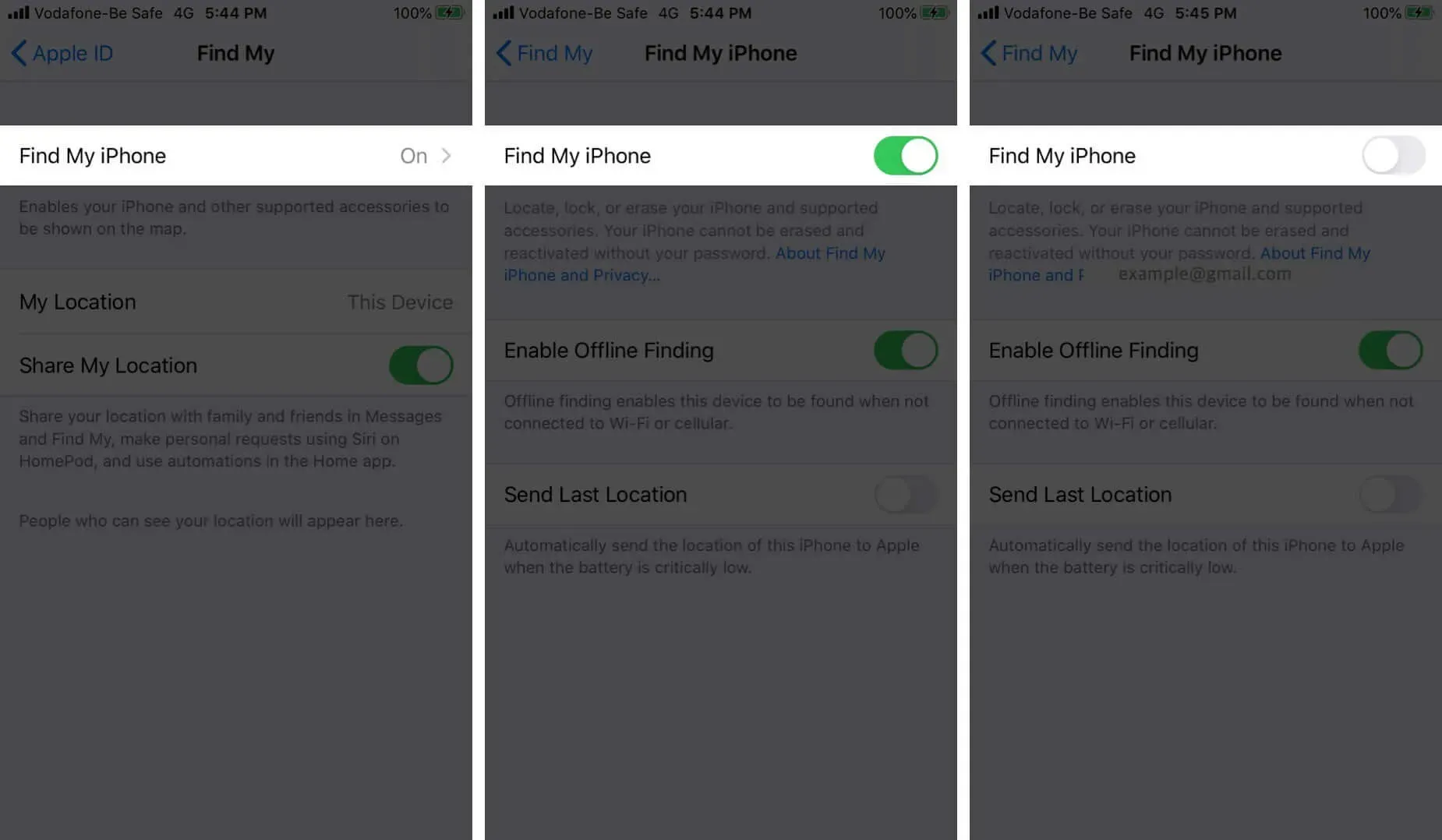
iPhone’i või iPadi (sh iPhone 14 või 13 seeria) tehaseseadetele lähtestamine
iPhone’i või iPadi lähtestamiseks on neli võimalust. Vaatame kõigepealt kõige lihtsamat ja mugavamat.
- Avage Seaded → Üldine → Lähtesta.
- Valige Kustuta kogu sisu ja sätted.
- Kui te pole oma seadet varundanud, palutakse teil seda teha.
- Klõpsake nuppu Kustuta kohe.
- Seejärel palutakse teil sisestada ekraaniaja pääsukood, kui olete selle määranud.
- Näete hoiatust. Klõpsake suvandil “Kustuta iPhone (või iPad)”.
- Kinnitamiseks sisestage oma Apple ID parool. Ja klõpsake paremas ülanurgas nuppu “Kustuta”.
- Kõikide seadete ja andmete kustutamiseks kulub teie seadmel mõni minut. Seejärel naaseb see seadistuskuvale, mida oleksite näinud seadme esmakordsel kasutamisel.
iPhone’i või iPadi tehaseseadetele lähtestamine iCloudi abil
Kui teie iPhone läheb kaotsi või varastatakse, saate kogu selle sisu iCloudi veebisaidi kaudu eemalt kustutada. See on võimalik ainult siis, kui olete seadistanud Find My iPhone.
- Külastage saiti iCloud.com ja valige Find My iPhone.
- Klõpsake suvandil „Kõik seadmed” ja valige iPhone või iPad, mille soovite tehaseseadetele lähtestada.
- Klõpsake nuppu Kustuta iPhone/iPad.
- Pärast kinnitamist algab kaugtühkimine kohe, kui teie valitud seade on Internetiga ühendatud. Kui protsess on lõppenud, saate oma registreeritud Apple ID e-posti aadressile kinnitusmeili.
See protsess lukustab teie iPhone’i. Ja kui järgite seda protsessi oma seadme lähtestamiseks, saate selle avada, sisestades oma Apple ID ja parooli.
Lähtestage iPhone või iPad Maci või PC-arvutiga
Lähtestage iPhone/iPad Finderi abil
- Käivitage Finder.
- Ühendage oma iPhone või iPad Maciga Lightning-USB-kaabli abil.
- Kui küsitakse, klõpsake oma seadmes nuppu “Usalda”.
- Valige vasakpoolsel paneelil oma seade.
- Valige Taasta iPhone/iPad.
- Kinnitamiseks klõpsake hüpikaknas nuppu “Taasta”.
- Teie seade kustutatakse ja taastatakse tehaseseadetele. Kui protsess on lõppenud, käivitub see uuesti ja saate selle uuesti nullist seadistada.
iPhone/iPadi tehase lähtestamine iTunesiga
- Käivitage iTunes.
- Ühendage oma iPhone või iPad arvutiga Lightning-USB-kaabli abil.
- Klõpsake vasakus ülanurgas väikest seadme nuppu.
- Vasakpoolsel paneelil klõpsake nuppu “Kokkuvõte”.
- Nüüd klõpsake nuppu Taasta.
- Kinnitage seadme taastamine
- Teie seade kustutatakse ja taastatakse tehaseseadetele. Kui protsess on lõppenud, käivitub see uuesti ja saate selle uuesti nullist seadistada.
Lähtestage iPhone või iPad, kasutades taasterežiimi
Samuti saate seadme taaskäivitamiseks kasutada taasterežiimi. Tavaliselt on see vajalik, kui:
- iPhone või iPad jäi mõneks minutiks Apple’i logo külge
- Arvuti ei tunne teie seadet ühendamisel ära
- Arvuti ütleb, et teie seade on taasterežiimis, kui selle vooluvõrku ühendate
Andmete kustutamiseks iPhone’ist või iPadist taasterežiimis toimige järgmiselt.
- Ühendage seade arvutiga ja lülitage see taasterežiimi. Selle tegemise protseduur sõltub teie mudelist.
- Niipea kui arvuti tuvastab teie seadme, kuvatakse teade „Taasta või värskenda”.
- Valige “Taasta” ja järgige ekraanil kuvatavaid juhiseid.
- See kustutab teie iPhone’i või iPadi ja laadib alla iOS-i või iPadOS-i uusima versiooni, mida teie seade toetab.
- Kui protsess on lõppenud, näete ekraanil teatist ja seade taaskäivitub.
Mida teha pärast iOS-i seadme taaskäivitamist?
Pärast iPhone’i või iPadi tehaseseadetele lähtestamist kustutatakse kõik teie andmed ja teie seade on “nagu uus”. Mida saate edasi teha:
- Seadistage nagu uus
- Pärast tehaseseadetele lähtestamist kuvab teie seade esialgse seadistuse ekraani. Selle nullist seadistamiseks järgige ekraanil kuvatavaid juhiseid. Teise võimalusena saate iOS-i seadme taastada iCloudi varukoopiast.
IPhone’i või iPadi tehaseseadete taastamine on üsna lihtne protsess. Loodame, et see üksikasjalik juhend on andnud teile kõik, mida peate selle kohta teadma. Kui teil on lisaküsimusi, andke meile allolevates kommentaarides teada.



Lisa kommentaar